Tässä viestissä käsitellään paikallisten sivukonttoreiden yhdistämismenetelmää.
Kuinka Git Merge luodaan?
Jos haluat yhdistää Git-haarat, siirry ensin arkistoon ja luo tiedosto. Seuraa seuraavaksi uutta tiedostoa arkistossa ja päivitä arkisto tekemällä muutoksia. Suorita sitten ' $ git merge
Jatketaan nyt tarjotun skenaarion toteuttamista!
Vaihe 1: Siirry arkistoon
Siirry ensin Gitin haluttuun paikalliseen arkistoon käyttämällä ' CD 'komento:
$ CD 'C:\Käyttäjät \n azma\Git\Alpha'
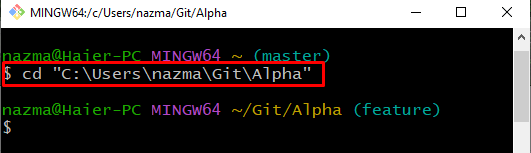
Vaihe 2: Luo tiedosto
Suorita seuraavaksi ' kosketus ”-komento luodaksesi uuden tiedoston arkistoon:
$ kosketus tiedosto1.txt 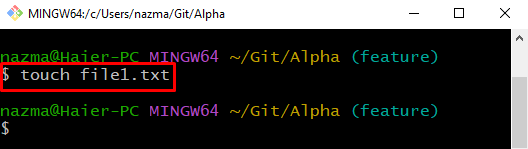
Vaihe 3: Seuraa tiedostoa
Suorita ' git add ”-komento seuraamaan tiedostoa työhakemistosta välitysalueelle:
$ git add tiedosto1.txt 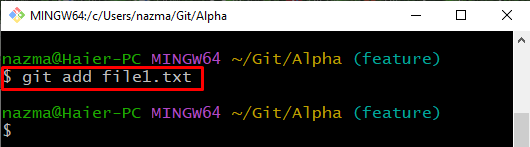
Vaihe 4: Päivitä arkisto
Tallenna seuraavaksi lisätyt muutokset arkistoon käyttämällä ' git commit ” muuttuu vaaditulla viestillä:
$ git commit -m 'tiedosto1.txt lisätty' 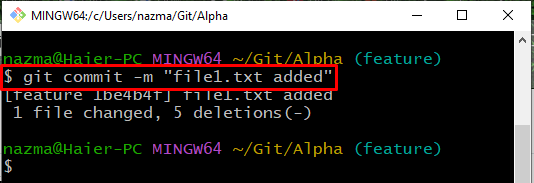
Vaihe 5: Luo ja vaihda haara
Luo nyt ja vaihda haaraa toimitetun komennon avulla:
$ käy kassalla -b alfa 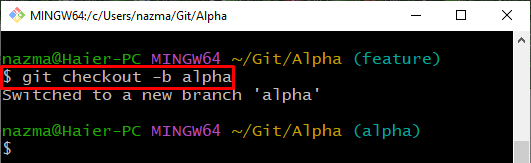
Vaihe 6: Yhdistä päähaara
Suorita ' git merge ” komento haaran nimellä. Meidän tapauksessamme olemme lisänneet ' hallita ” haarakonttorin nimenä:
$ git merge hallita 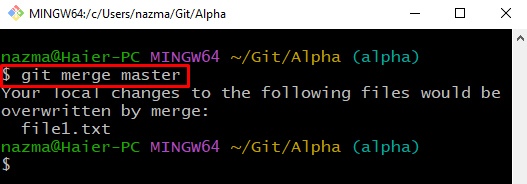
Vaihe 7: Tarkista sivuliikkeen lokihistoria
Suorita lopuksi ' git loki ” -komento tarkistaaksesi haaralokihistorian:
$ git loki . 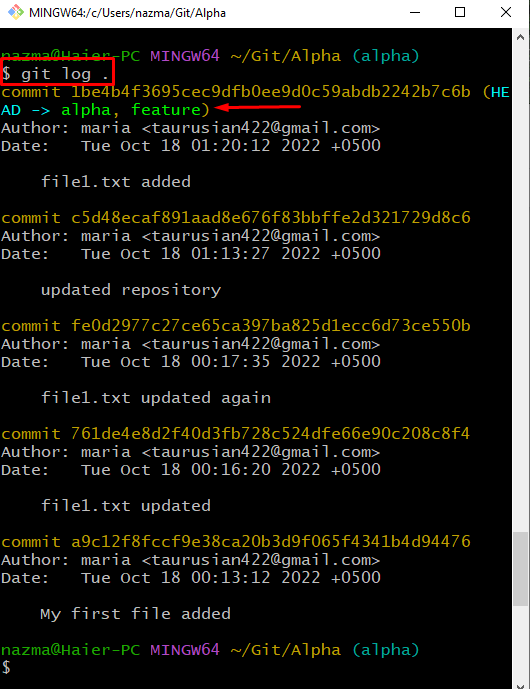
Se siitä! Olemme tarjonneet menettelyä sivukonttoreiden yhdistämiseksi.
Johtopäätös
Jos haluat yhdistää haarat, siirry ensin hakemistoon ja luo uusi tiedosto. Seuraa sitten uutta tiedostoa arkistossa ja tee muutokset. Suorita sen jälkeen ' $ git merge